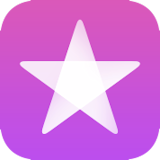
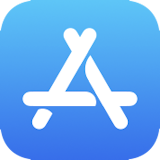 iTunesカード/Appleギフトカードの使い方
iTunesカード/Appleギフトカードの使い方
もくじ
特殊詐欺に注意!!
「Appleギフトカードを購入して番号(コード)を教えてください」と言われたときは、その内容が何であれ特殊詐欺です。 決してあなたの購入したAppleギフトカードの番号(コード)を他人に教えてはいけません。
「Appleギフトカードを購入して番号(コード)を教えてください」と言われたときは、その内容が何であれ特殊詐欺です。 決してあなたの購入したAppleギフトカードの番号(コード)を他人に教えてはいけません。
ギフトカード詐欺について (アップル)
iTunesカード、Appleギフトカード、iTunes Passとは
 「iTunesカード(旧iTunes Music Card)」「App Store Card」「App Store & iTunes ギフトカード」「Apple Gift Card」とは、アップルストアおよびiTunes/App Store専用のプリペイドカードです。
これらは名前が異なるだけで基本的にはどれも同じものです。
アップルストアで製品を購入したり、iTunes/App Storeで音楽やビデオ、電子書籍、アプリやゲームなどをダウンロード購入するときの支払いに使用できます。
「iTunesカード(旧iTunes Music Card)」「App Store Card」「App Store & iTunes ギフトカード」「Apple Gift Card」とは、アップルストアおよびiTunes/App Store専用のプリペイドカードです。
これらは名前が異なるだけで基本的にはどれも同じものです。
アップルストアで製品を購入したり、iTunes/App Storeで音楽やビデオ、電子書籍、アプリやゲームなどをダウンロード購入するときの支払いに使用できます。
使い方は簡単、iPhoneの App Store / iTunes Store アプリの画面から、このプリペイドカードの裏に書かれている番号を入力するだけです。 1,500円、3,000円、5,000円、10,000円の4種類があります。カードに有効期間はなく、無期限に使用可能です。
(注:海外で購入したiTunesカードは日本語のiTunesストアでは使えません。 海外のApp Stroe / iTunes Storeを使う方法をご参照ください。)
App Store & iTunes ギフトカードを買う(Amazon.co.jp)
 最寄りのアップルストアで、自分の好きな金額をApple IDにチャージできるサービスです。
事前に
最寄りのアップルストアで、自分の好きな金額をApple IDにチャージできるサービスです。
事前になお、iTunes Storeでの支払いには、クレジットカードを使用することも可能です。
iPhoneのウォレットにAppleアカウントカードを追加する (アップル)
ウォレット(Wallet)アプリの使い方
カードの種類と購入できるもの
アップルのプリペイドカードには以下の種類があります。 最初は音楽がダウンロード購入できる「iTunes Music Card」という名称で登場し、時代とともに名称と購入できるものが変化してきました。| 名称 | 購入できるもの |
|---|---|
| Apple ギフトカード | アップルストアで製品やアクセサリの購入に使えます。またiTunes/App Storeで音楽やビデオ、電子書籍、アプリやゲームなどをダウンロード購入できます。
Appleギフトカードのオフィシャルサイト (アップル)
|
| App Store & iTunes ギフトカード | iTunes/App Storeで音楽やビデオ、電子書籍、アプリやゲームなどをダウンロード購入できます。 |
| Apple Store ギフトカード | アップルストアで製品やアクセサリの購入に使えます。iTunes/App Storeでの支払いに使いたい場合は、このカードで「App Store & iTunes ギフトカード」を購入する必要があります。 |
| iTunesカード / Apple Music ギフトカード | 「App Store & iTunes ギフトカード」と同じです。 |
お手元のギフトカードの種類がわからない場合 (アップル)
Apple ID の残高で購入できるもの (アップル)
iTunesカード/Appleギフトカード使い方の基本
iTunesカード/Appleギフトカードは、あなたの Apple ID にチャージ(入金)してから使います。 まず最初に Apple ID にチャージし(方法は後述)、そのApple IDで-
Apple Store(アップルストア)

Apple Inc. ライフスタイル 無料
アップルストアのオフィシャルアプリです。 アップルストアで販売されている商品の購入はもちろん、世界のアップルストア店舗の情報を検索したり、相談窓口のジーニアスバーの予約をしたり出来ます。 また、プッシュ通知に対応しており、新製品などのニュースが通知されます。
詳細を見る(App Store)
iTunes/App Storeへのサインイン
まず最初に、あなたのApple IDを使って、iTunes/App Storeへサインインします。 iPod/iPad/iPhoneでは、iCloudにサインインすると、自動的にApp Store / iTunes Storeにもサインインします。iTunesカード/Appleギフトカードをチャージする(iPhone)
iPod/iPad/iPhoneの iTunes Store / App Store アプリで、あなたのApple IDに、入手したiTunesカード/Appleギフトカードの金額を登録する方法です。 チャージはApp Store、iTunes Storeどちらで行っても同じです。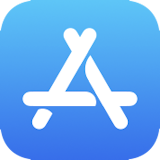 (App Store)からチャージする場合
(App Store)からチャージする場合

 「ギフトカードまたはコードを使う」をタップします。
「ギフトカードまたはコードを使う」をタップします。
なお、この画面で自分の名前の下にある「クレジット」欄には、現在あなたのAppleIDにチャージされている金額が表示されています。
また、Apple IDにクレジットカードを登録している場合は、この画面で「アカウントにチャージ」をタップすると、直接あなたのクレジットカードからチャージすることも可能です。
 このような画面になります。「カメラで読み取る」をタップします。
このような画面になります。「カメラで読み取る」をタップします。
なお、この画面で「手動でコードを入力」をタップすると、カードに印刷されているコードを手入力で入力してチャージすることもできます。
 購入した「iTunesカード」の裏のスクラッチ部分を指ではがし、現れた英数字をiPod/iPad/iPhoneのカメラで写します。
瞬時にコードが読み取られます。
購入した「iTunesカード」の裏のスクラッチ部分を指ではがし、現れた英数字をiPod/iPad/iPhoneのカメラで写します。
瞬時にコードが読み取られます。
 このような画面になれば読み込み成功です。
すでにあなたのApple IDに金額がチャージされています。
このような画面になれば読み込み成功です。
すでにあなたのApple IDに金額がチャージされています。
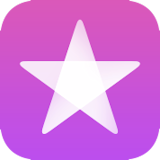 (iTunes Store)からチャージする場合
(iTunes Store)からチャージする場合

 このような画面になります。「カメラで読み取る」をタップします。
このような画面になります。「カメラで読み取る」をタップします。
なお、この画面で「手動でコードを入力」をタップすると、カードに印刷されているコードを手入力で入力してチャージすることもできます。
 購入した「iTunesカード」の裏のスクラッチ部分を指ではがし、現れた英数字をiPod/iPad/iPhoneのカメラで写します。
瞬時にコードが読み取られます。
購入した「iTunesカード」の裏のスクラッチ部分を指ではがし、現れた英数字をiPod/iPad/iPhoneのカメラで写します。
瞬時にコードが読み取られます。
 このような画面になれば読み込み成功です。
すでにあなたのApple IDに金額がチャージされています。
このような画面になれば読み込み成功です。
すでにあなたのApple IDに金額がチャージされています。
チャージできない!?
もしエラーなどが発生してチャージできなかった場合は、下記のページをご参照ください。
Apple ギフトカードや App Store & iTunes ギフトカードを使えない場合 (アップル)
iTunesカード/Appleギフトカードをチャージする(パソコン)
パソコンのiTunesで、あなたのApple IDに、入手したiTunesカード/Appleギフトカードの金額を登録する方法です。 パソコンをインターネットに接続した上で、
下記のリンクをクリックするとiTunesが起動してiTunes Storeのトップページに切り替わります。
またはiTunesを起動して、画面右上のから「ストア」をクリックします。
パソコンをインターネットに接続した上で、
下記のリンクをクリックするとiTunesが起動してiTunes Storeのトップページに切り替わります。
またはiTunesを起動して、画面右上のから「ストア」をクリックします。
iTunes Store
 画面右にある「コードを使う」メニューをクリックします。
画面右にある「コードを使う」メニューをクリックします。
 まだiTunes Storeにサインインしていないと、サインインを促されます。
あなたのAppleIDを入力します。
まだiTunes Storeにサインインしていないと、サインインを促されます。
あなたのAppleIDを入力します。
 するとこのような画面になります。
購入した「iTunesカード/Appleギフトカード」の裏のスクラッチ部分をはがして出てきた番号(英数字16桁)を入力します。
入力時に、英大文字と小文字は気にする必要はありません。
そして「コードを使う」ボタンをクリックします。
するとこのような画面になります。
購入した「iTunesカード/Appleギフトカード」の裏のスクラッチ部分をはがして出てきた番号(英数字16桁)を入力します。
入力時に、英大文字と小文字は気にする必要はありません。
そして「コードを使う」ボタンをクリックします。
 無事「iTunesカード/Appleギフトカード」の金額がチャージされました。
画面右上には、あなたのAppleIDにチャージされている金額(残額)が表示されます。
無事「iTunesカード/Appleギフトカード」の金額がチャージされました。
画面右上には、あなたのAppleIDにチャージされている金額(残額)が表示されます。
チャージできない!?
もしエラーなどが発生してチャージできなかった場合は、下記のページをご参照ください。
Apple ギフトカードや App Store & iTunes ギフトカードを使えない場合 (アップル)
iTunesカード/Appleギフトカード残額の確認方法
 自分のアカウントの残額を確認するのは簡単です。
iTunes Store / App Store にサインインするだけでOKです。
自分のアカウントの残額を確認するのは簡単です。
iTunes Store / App Store にサインインするだけでOKです。
iPod/iPad/Phoneの場合は、
この画面の自分の名前の下にある「クレジット」欄に、現在あなたのAppleIDにチャージされている金額が表示されています。 (クレジットカードでの登録の場合は、残額は表示されません)
 または
または
 パソコンの場合は、iTunes Storeにサインインすると、画面右上に、あなたのAppleIDにチャージされている金額(残額)が表示されます。
(クレジットカードのみ登録の場合は、残額は表示されません)
パソコンの場合は、iTunes Storeにサインインすると、画面右上に、あなたのAppleIDにチャージされている金額(残額)が表示されます。
(クレジットカードのみ登録の場合は、残額は表示されません)
あとは、アプリ、音楽、ビデオ、ゲームをダウンロードして楽しむだけです。 下記の各ページの説明をご覧ください。
アプリをダウンロードする方法
iTunes Storeで音楽を購入する方法
iTunes Storeでビデオを購入/レンタルする方法



















